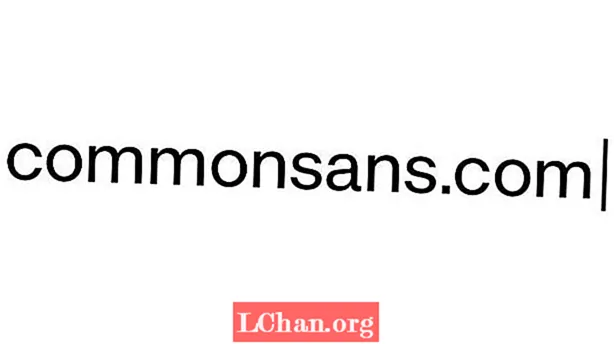Inhalt
- Zeen 1. Ännert Apple ID Passwuert wann Dir Iech erënnert
- Zeen 2. Ännert Apple ID Passwuert wann Dir et vergiess hutt
- Zwee-Faktor Authentifikatiounsmethod
- Zwee-Schrëtt Verifikatiounsmethod
- Zousätzlech Tipps: Apple ID mat iOS Password Manager recuperéieren
- Ënnen Linn
Apple ID ass vital fir Är Apple Geräter well ouni et kënnt Dir iCloud, Facetime, iMessage net benotzen, keng Apps aus App Store installéiere kënnen oder iTunes benotzen. Dir musst et ofsécheren an d'Apple ID a säi Passwuert vertraulech halen, sou datt keng aner Persoun Äre Kont fir béis Aktivitéite benotze kann. An dësem Post wäerte mir Iech féieren Apple ID Passwuert z'änneren wann Dir et vergiess hutt oder wann Dir de Passwuert ännere wëllt wéinst Sécherheetsprobleemer. Folgend sinn e puer Methoden déi fir dësen Zweck kënne benotzt ginn.
- Zeen 1. Ännert Apple ID Passwuert wann Dir Iech erënnert
- Zeen 2. Ännert Apple ID Passwuert wann Dir et vergiess hutt
- Zousätzlech Tipps: Apple ID mat iOS Password Manager recuperéieren
Zeen 1. Ännert Apple ID Passwuert wann Dir Iech erënnert
Wann Dir Iech un den Apple ID Passwuert erënnert, awer ëmmer nach Apple Passwuert ännere wëllt fir Sécherheetsprobleemer oder aner Grënn, kënnt Dir d'Schrëtt hei ënnendrënner verfollegen. Dir musst sécher sinn datt Dir dat neit Passwuert sécher a vertraulech hale musst. Och Dir musst et an Erënnerung halen, sou datt Dir et net vergiesst.
Schrëtt 1: Gitt op Apple ID Kont Säit: https://appleid.apple.com vun all Browser.
Schrëtt 2: Gitt Är Apple ID a gitt dann Äert Passwuert.

Schrëtt 3: Verifizéiert Är Identitéit. Dir kënnt de Verifikatiounscode entweder op Ärem vertrauenswürdegen Apparat oder Telefonsnummer kréien.

Schrëtt 4: Gitt de Verifikatiounscode an.

Schrëtt 5: Dir sidd gefuerdert op Äert Apple ID Profil. Hei gitt op d'Sécherheets Sektioun a klickt op Äert Passwuert änneren.

Schrëtt 6: En Drop Down erscheint. Als éischt musst Dir dat aktuellt Passwuert aginn. Da gitt neit Passwuert a confirméiert neit Passwuert. Klickt op Äert Passwuert änneren.

Wéi ännert Apple ID op iPhone, wann Dir de Passwuert kennt? Follegt d'Schrëtt hei ënnendrënner.
Schrëtt 1: Géi op Parameteren> [Ären Numm]> Passwuert & Sécherheet.

Schrëtt 2: Tippen op Äert Passwuert änneren.

Schrëtt 3: Gitt Neit Passwuert a verifizéiert et.

Schrëtt 4: Dir hutt Äert Passwuert geännert. Dir musst Iech mat Ärem neie Passwuert op Är Apple Apparater umellen. Halt och dat neit Passwuert geheim an erënnert et gutt.
Zeen 2. Ännert Apple ID Passwuert wann Dir et vergiess hutt
Wann Dir Apple ID Passwuert vergiess hutt, musst Dir Iech Suergen iwwer Äre Kontesécherheet maachen. Dir kënnt verschidde Apps net benotze well se e Passwuert fir Zougang brauchen. Also, dës ganz Situatioun ass lästeg, an Dir musst se léisen. Awer Dir wësst net wéi een Apple Passwuert ännert? Dir kënnt dës Method probéieren an Dir kritt sécher Äert Apple ID Passwuert zréck ouni Probleemer. Follegt der ënnert Schrëtt.
Schrëtt 1: Öffnen Apple ID Kont Säit: https://appleid.apple.com.
Schrëtt 2: Klickt op Apple ID oder Passwuert vergiess?

Schrëtt 3: Gitt Är Apple ID a klickt duerno weider.

Schrëtt 4: Wielt d'Optioun déi ech brauch fir mäi Passwuert zréckzesetzen.

Schrëtt 5: Dir kënnt Äert Passwuert zréckgesat andeems Dir en E-Mail kritt oder andeems Dir Sécherheetsfroen beäntwert. Wielt all Optioun a klickt Continue.

Schrëtt 6: Wann Dir Gitt an E-Mail ausgewielt hutt, gëtt e Link fir de Passwuert zréckgesat Iech geschéckt. Dir kënnt de Link verfollegen an de Passwuert änneren. Wann Dir déi ausgewielt Äntwert Sécherheetsfroen hutt, da musst Dir op d'Fro äntweren, déi Dir opgeriicht hutt, wann Dir Äre Kont erstallt hutt. An duerno kënnt Dir de Passwuert änneren.

Schrëtt 7: Wann Dir op de Knäppchen Reset Password klickt, gëtt Äert Passwuert geännert.
Et ginn och 2 aner Methoden déi Dir benotze kënnt fir Äert Apple ID Passwuert z'änneren, wann Dir de Passwuert vergiess hutt. Et gi wéi ënnendrënner.
Zwee-Faktor Authentifikatiounsmethod
Schrëtt 4: Wann Dir Zwee-Faktor Authentifikatioun op Ärem Kont aktivéiert hutt, da sidd Dir opgefuerdert Är Telefonsnummer anzeginn. Nom Schrëtt 3 uewen, gitt Är Telefonsnummer. Klickt op Continue.

Schrëtt 5: Dir kritt de Code op Ärer Telefonsnummer. Gitt de Verifikatiounscode a klickt weider.

Schrëtt 6: Elo gëtt Dir op de Reset Passwuert opgefuerdert. Gitt neit Passwuert a confirméiert. Klickt op Passwuert zrécksetzen an ännert d'Passwuert.
Zwee-Schrëtt Verifikatiounsmethod
Schrëtt 4: Wann Dir Zwee-Schrëtt Verifikatioun op Ärem Apple ID Kont aktivéiert hutt, da sidd Dir opgefuerdert de Recovery Key anzeginn. Nom Schrëtt 3 uewen, gitt de Recovery Key a klickt op Continue.

Schrëtt 5: Wielt de vertrauenswürdegen Apparat wou Dir de Verifikatiounscode vun Apple kritt. (Wann Dir kee Vertrauensapparat hutt da kënnt Dir och Verifikatiounscode op Ärer Telefonsnummer kréien).
Schrëtt 6: Gitt de Verifikatiounscode an.
Schrëtt 7: Dir wäert zu der Reset Passwuert Fënster navigéiert ginn. Gitt neit Passwuert a confirméiert. Klickt op Passwuert zrécksetzen an ännert d'Passwuert.
Zousätzlech Tipps: Apple ID mat iOS Password Manager recuperéieren
iOS Passwuert ass e professionellt Instrument fir Äert Apple ID Passwuertprobleem erëmzefannen. Wéi ännert een Apple ID Passwuert? Dëse Problem ass konfrontéiert wann Dir Äert Apple ID Passwuert vergiess hutt oder iergendwéi verluer hutt. Awer Dir kënnt et mam PassFab iOS Password Manager packen. Et ass en erstaunlecht Instrument dat benotzt ka gi fir Passwierder op iPhone / iPad ze fannen. Et huet och aner Features déi duerch déi et aner Software-Tools outshines. E puer vun de beschte Feature déi et ubitt sinn:
- Wi-Fi Passwuert Erhuelung
- Recuperéiert verluer Websäit an App Passwuert
- View Mail Kont Passwuert
- Apple ID Passwuert Erhuelung
- Kreditkaart Informatiounen
- Export Passwuert zum Passwuert Manager
Dir kënnt d'Apple ID Passwuert einfach an nëmmen 3 Schrëtt änneren. Och wann Dir kee Computerexpert sidd, kënnt Dir dëst Tool einfach benotze wéinst senger interaktiver Userinterface. Fir de Passwuert z'änneren, befollegt déi ënnendrënner Schrëtt.
Schrëtt 1: Eroflueden an installéieren iOS Password Manager op Ärem Computer.
Schrëtt 2: Verbannt Äert Apple Gerät mam Computer wou Dir d'Software installéiert hutt. Run de Programm.

Opgepasst: Wann Äert Apple Apparat fir d'éischt Kéier mam Computer verbonne ass, da klickt op Vertrauen. Fëllt d'Verbindung aus andeems Dir de Passcode agitt, wann et der gëtt.
Schrëtt 3: Klickt elo op Start Scan. Waart bis de Programm analyséiert a scannt d'Passwuertinformatioun um Apparat komplett.

Schrëtt 4: Wann de Scan am Prozess ass, kënnt Dir den Apparat net vum Computer trennen.

Schrëtt 5: Wann de Scan fäerdeg ass, wäert dëse mächtege iOS Passwuertfinder all Passwuertinformatioun fir Wi-Fi Passwuert, Websäit a App Passwuert, Mail Kont Passwuert, Apple ID Umeldungsinformatioun a Kreditkartinformatioun opzielen.

Schrëtt 6: Elo kënnt Dir de Passwuert op all Passwuertmanager exportéieren wéi 1Password, Chrome, Dashlane, etc.
Méi Detailer: Wéi CSV Datei op 1Password / Dashlane / Lastpass / Keeper / Chrome importéieren

Hei ass e Video Tutorial wéi Dir Äert verluerent Apple ID Passwuert fannt:
Ënnen Linn
Dëst sinn all d'Methoden wéi d'Passwuert fir Apple ID geännert gëtt. Dir kënnt ee vun hinnen wielen no Ärem Bedierfnes. Eng Saach déi muss geséchert ginn ass datt Dir Äert Passwuert sécher a vertraulech muss halen. A wann Dir de Passwuert vergiess hutt, sollt Dir Apple ID opmaachen, recuperéieren an änneren well et kann de Fall sinn datt een anescht de Passwuert iergendwéi krut.